Se você trabalha com o sistema TOTVS RM e já precisou lidar com situações em que os valores da rescisão de um funcionário não foram totalmente acertados, este artigo é para você. Vou explicar de forma clara e prática como realizar o processo de rescisão complementar, um procedimento fundamental para corrigir ou complementar valores em rescisões já realizadas, como diferenças salariais, reajustes sindicais, férias proporcionais não pagas, entre outros.
O Que é a Rescisão Complementar?
A rescisão complementar é o ajuste que deve ser feito quando, por algum motivo, os direitos do funcionário na demissão não foram totalmente calculados ou pagos. Isso pode acontecer por falta de dados, alterações salariais ocorridas após o cálculo inicial, convenções coletivas que reajustam valores, ou outras situações que impactem os valores devidos ao ex-funcionário.
Por exemplo, imagine que houve um aumento salarial definido pelo sindicato do funcionário, mas a rescisão foi calculada antes que esse reajuste fosse oficializado. Nesse caso, será necessário alterar o salário do funcionário após a demissão e lançar as diferenças por meio da rescisão complementar.
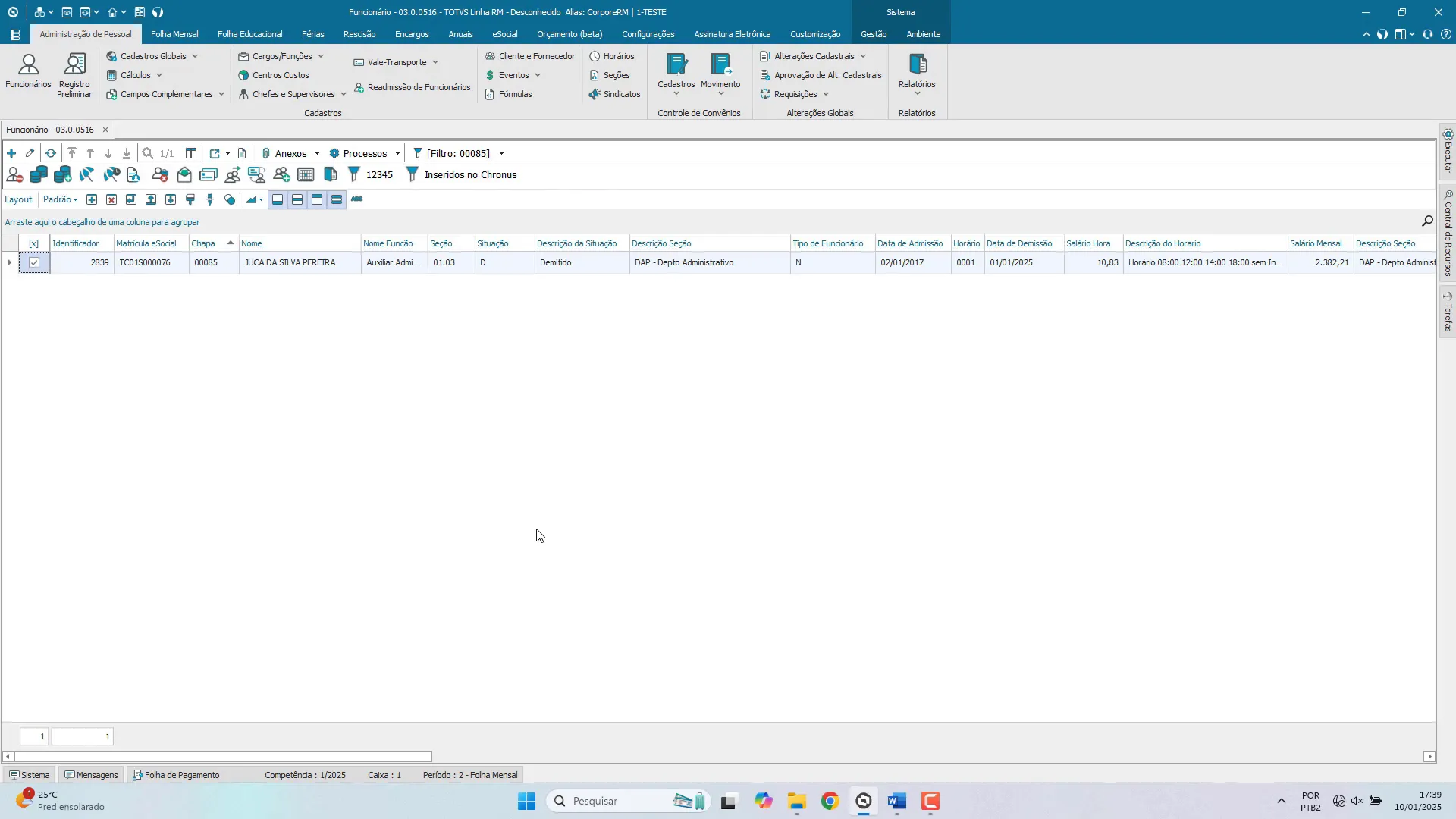
Por Que Realizar a Rescisão Complementar?
O principal objetivo da rescisão complementar é garantir que o funcionário receba todos os direitos trabalhistas devidos, evitando problemas legais para a empresa e garantindo a conformidade com a legislação. Além disso, realizar esse processo corretamente ajuda a manter a transparência e a organização dos registros trabalhistas.
Passo a Passo para Realizar a Rescisão Complementar no TOTVS RM
1. Acessar o Envelope do Funcionário e Verificar a Rescisão Inicial
Primeiro, você deve acessar o envelope do funcionário demitido para verificar que a rescisão original já foi calculada e, presumivelmente, paga. No nosso exemplo, consideramos que o departamento pessoal só teve conhecimento do reajuste salarial após o cálculo da rescisão.
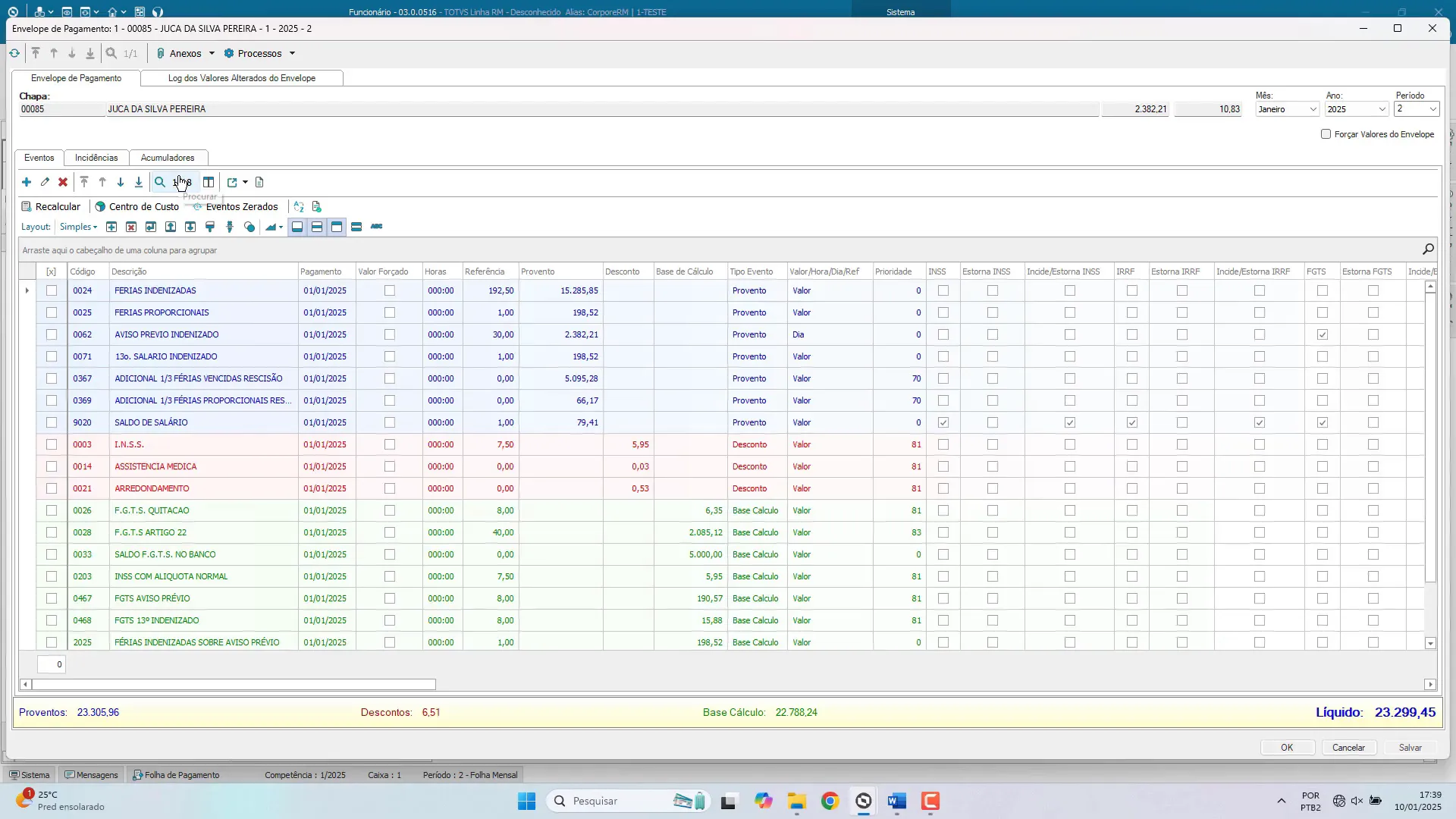
2. Alterar o Salário do Funcionário
Com a informação do reajuste, o próximo passo é acessar o cadastro do funcionário e alterar o salário de acordo com o dissídio coletivo ou outra base legal que justifique a alteração.
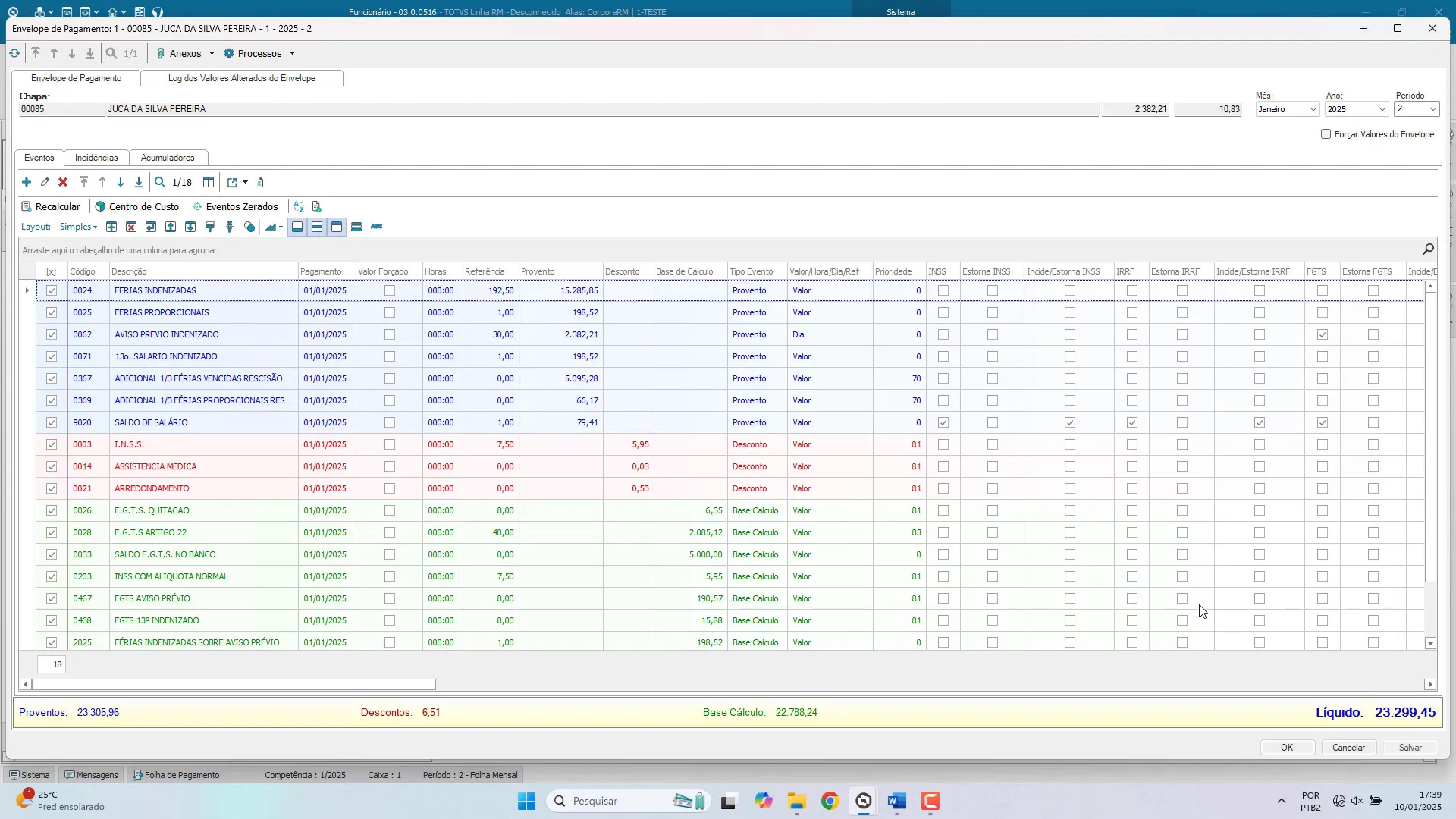
3. Utilizar Período Complementar para Lançamento
Para organizar melhor o processo, é recomendado utilizar um período complementar para lançar a rescisão complementar. Por exemplo, se a rescisão original foi lançada no período 2, você deve selecionar o período 3 para lançar a complementar.
Para isso, basta acessar o menu Configurações > Locais e escolher um período diferente do que foi usado na rescisão original.
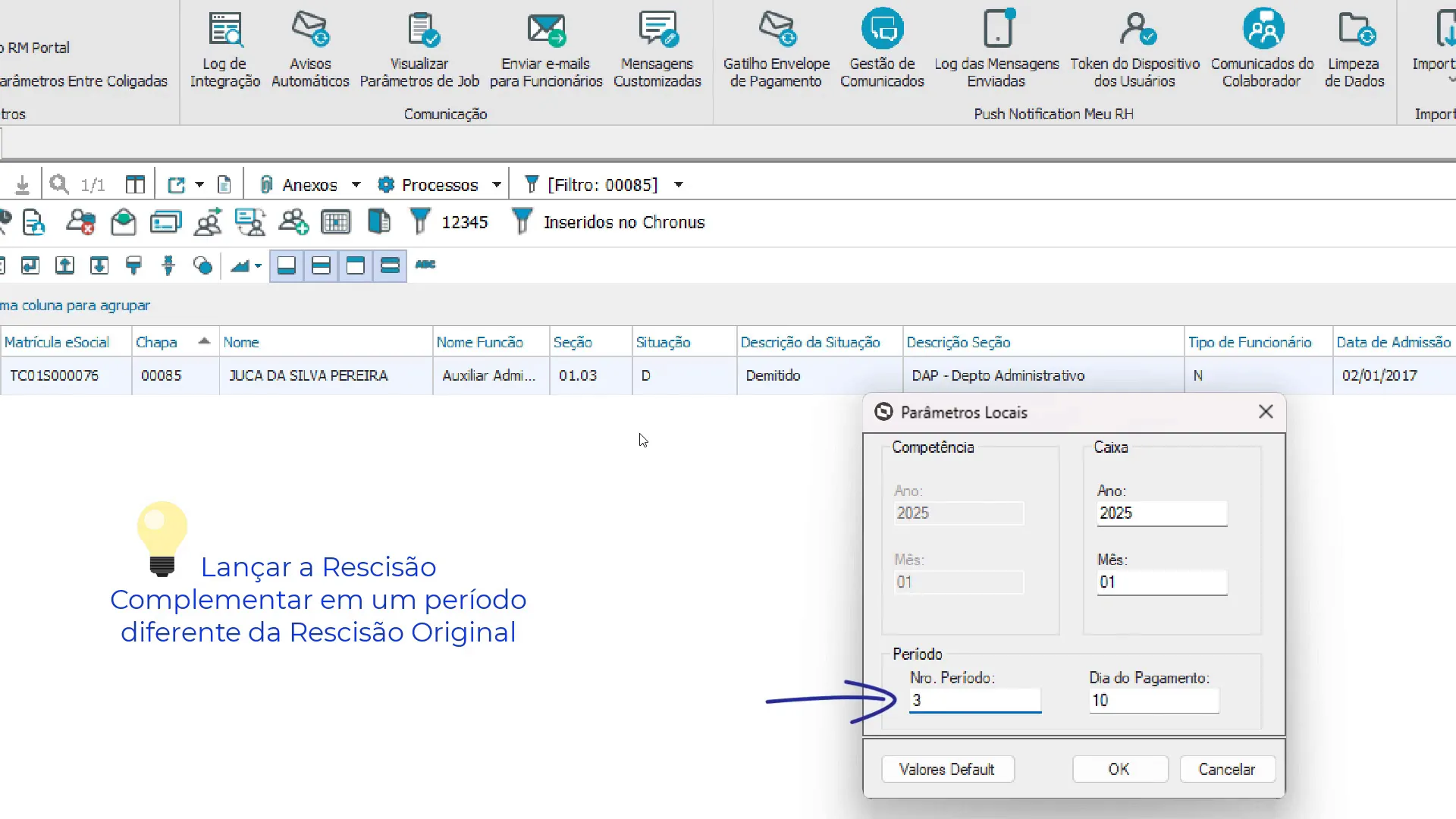
4. Cadastrar o Motivo da Rescisão Complementar no eSocial
Antes de calcular a rescisão complementar, é necessário cadastrar o motivo para informar corretamente ao eSocial. No menu eSocial > Acordo Coletivo / Reajuste por Lei, clique em incluir e preencha os dados:
- Tipo de acordo: escolha “Convenção Coletiva de Trabalho”.
- Se não for dissídio, pode usar o tipo “F” para outras verbas de natureza salarial ou não salarial, devidas após o desligamento.
- Descrição: insira uma informação que facilite a identificação do tipo de acordo.
Depois, clique em salvar e confirme.
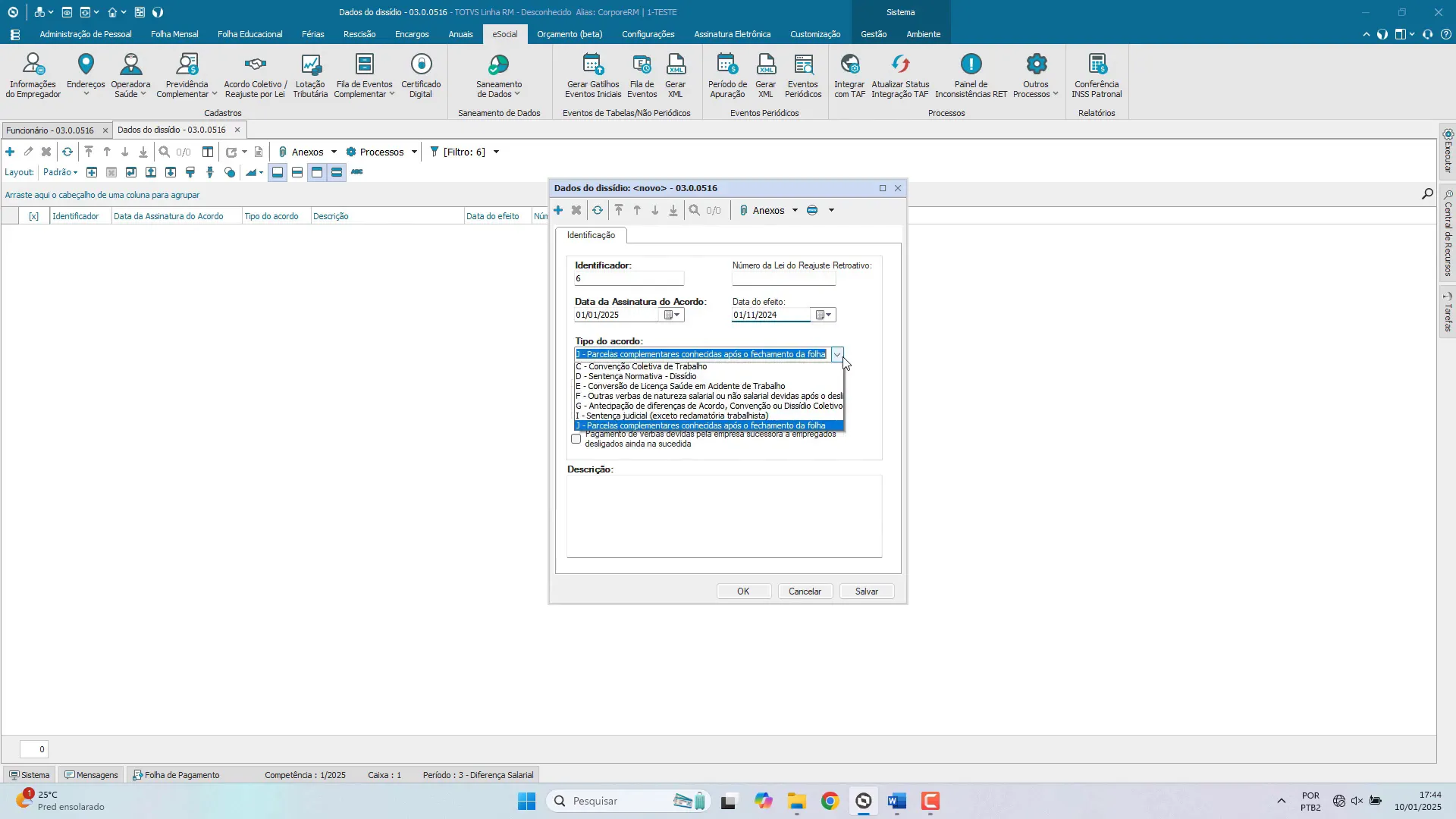
5. Calcular a Rescisão Complementar
Agora que todas as parametrizações estão feitas, vá ao menu Rescisão > Complementar e avance para preencher os campos necessários:
- Selecione “Funcionário Específico” para o exemplo.
- Informe o período da rescisão complementar (período complementar escolhido).
- Marque a opção “Dissídio – Sim”.
- Na opção “Dados do Dissídio”, selecione o acordo criado anteriormente.
Ao avançar, o sistema alertará que serão considerados apenas funcionários com demissão dentro do período informado. Confirme para continuar.
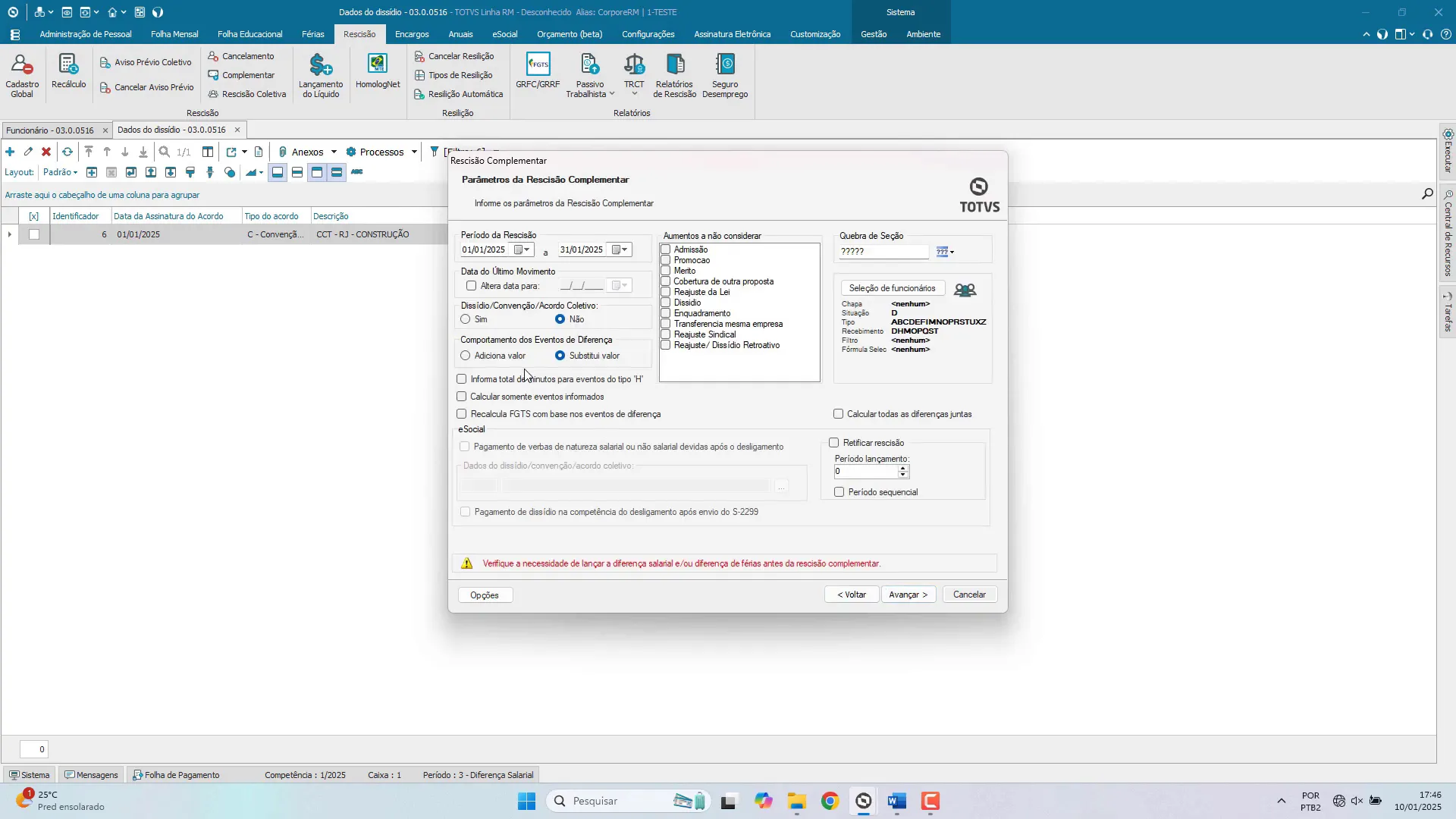
6. Incluir Eventos Adicionais (Opcional)
Na próxima tela, você pode incluir manualmente eventos adicionais, caso o funcionário tenha alguma particularidade ou evento específico que a empresa utilize. Caso contrário, basta avançar e executar o cálculo.
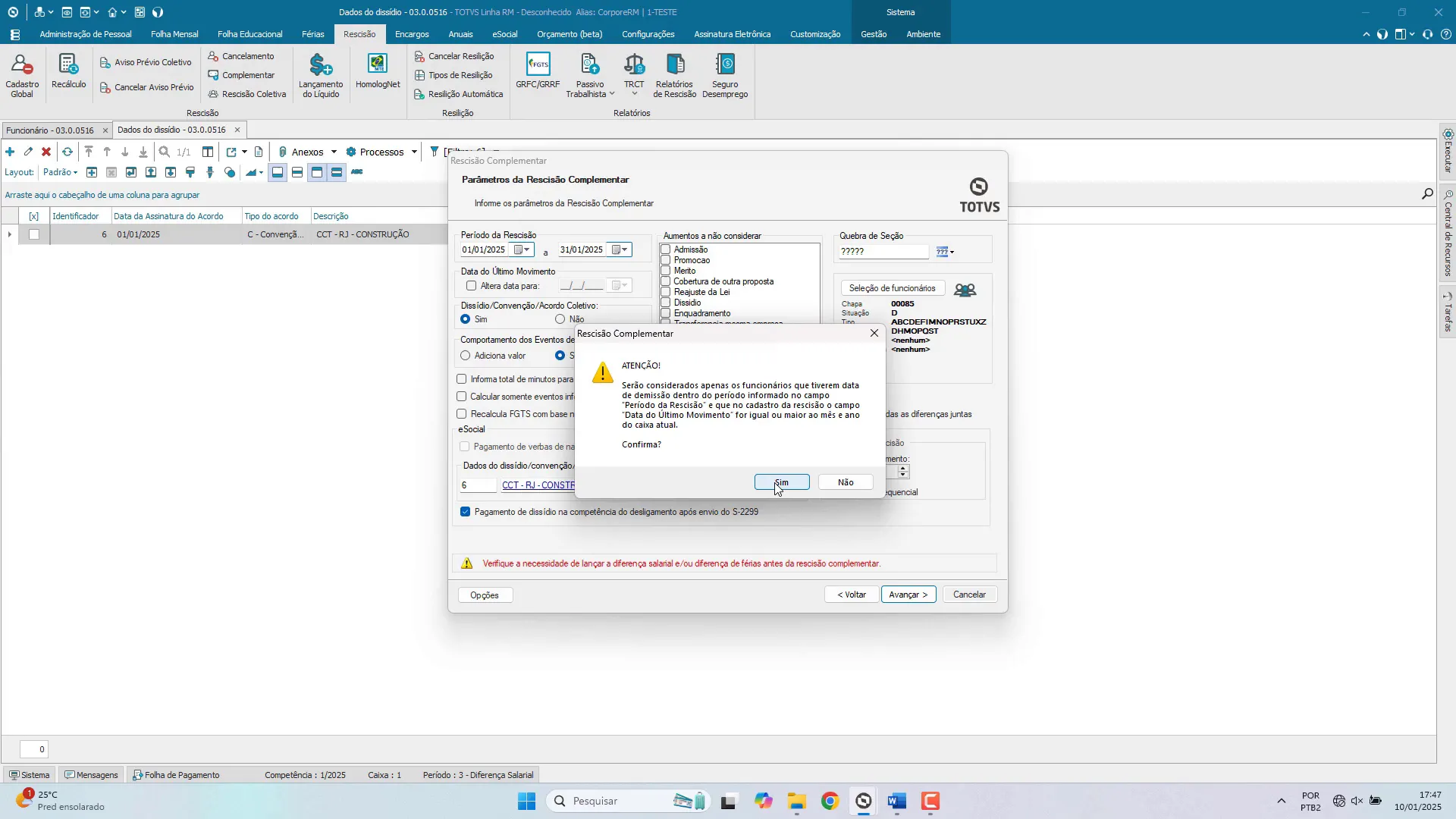
7. Analisar o Resultado
Após a execução, o sistema exibirá um log detalhado do processo. Você pode então fechar essa tela e acessar o envelope do funcionário para analisar as diferenças lançadas.
Veja que, com base no novo salário, o sistema apurou as diferenças e realizou o lançamento da rescisão complementar. É possível comparar a rescisão original com a complementar nos períodos correspondentes.
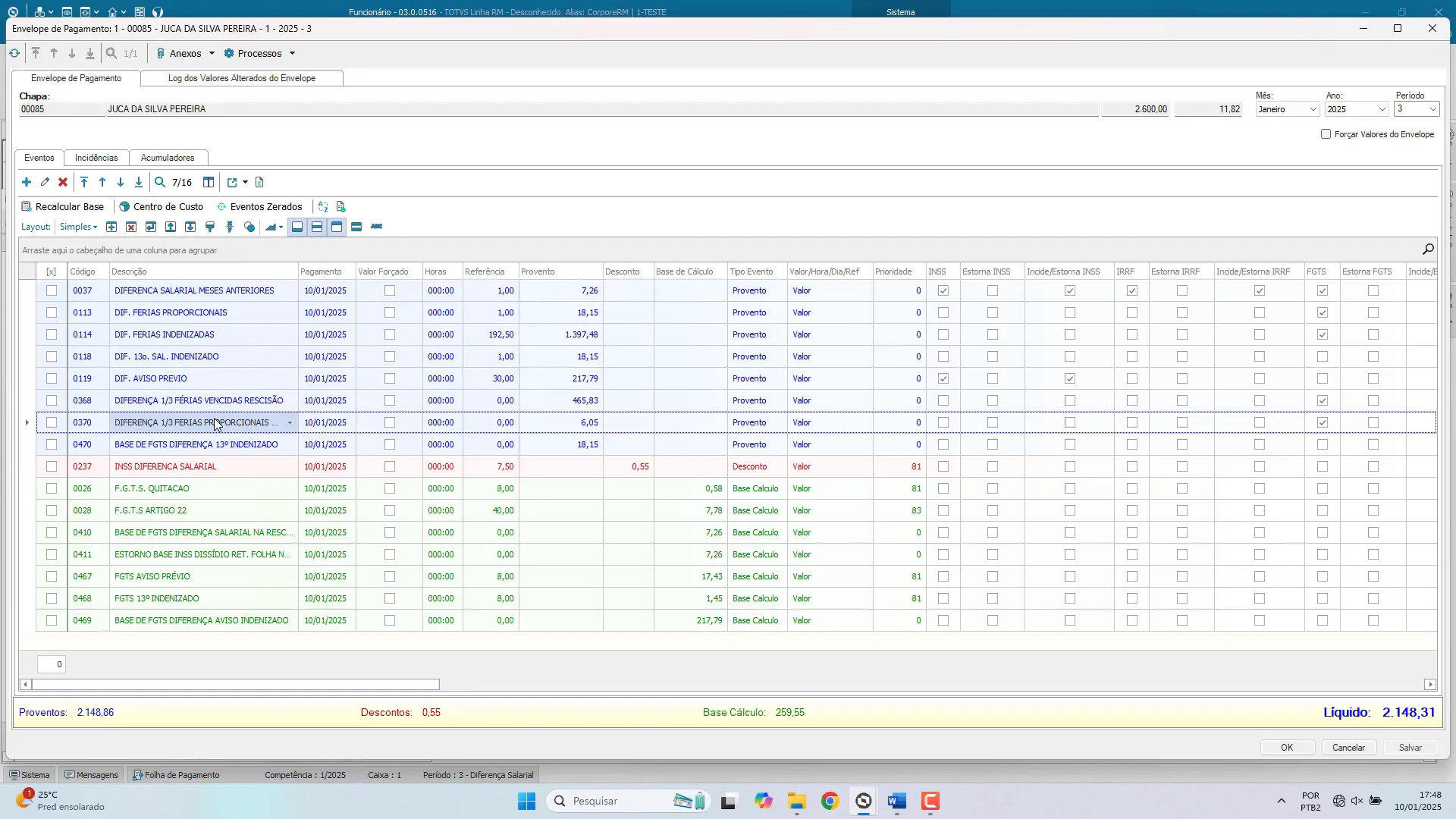
Benefícios de se Tornar um Profissional Independente no TOTVS RM
Ao dominar processos como a rescisão complementar, você ganha autonomia para resolver problemas sem depender de terceiros ou de suporte técnico constante. Isso não só agiliza o funcionamento do seu departamento pessoal como também reduz custos para a empresa.
Profissionais independentes são mais valorizados, pois conseguem entregar resultados com maior rapidez e segurança, além de contribuir para a melhoria contínua dos processos internos.
Realizar a rescisão complementar no TOTVS RM é uma tarefa essencial para corrigir valores de rescisões já feitas e garantir que os direitos dos funcionários sejam respeitados integralmente. Com o passo a passo apresentado, você pode executar esse processo com segurança e eficiência.
Lembre-se de sempre manter os dados atualizados, utilizar períodos complementares para organizar os lançamentos e informar corretamente os motivos no eSocial para cumprir as obrigações legais.
Essa aula faz parte do curso de RM LABORE do sistema de ERP TOTVS RM, então se você pretende se tornar um especialista nesse módulo, além do CHRONUS e E-SOCIAL para ajudar a sua empresa a reduzir os custos com suporte técnico e também para que você se torne um profissional mais independente, já convido você a se matricular nesse treinamento, para saber mais, Clique aqui
Se sua empresa necessita de implantar uma nova rotina do sistema Totvs RM, um novo módulo, desenvolver uma customização para agilizar seus processos ou simplesmente um suporte tecnico, podemos auxiliá-los. Entre em contato conosco Clique aqui.
Espero que você tenha gostado desse resumo e sugiro que você assista nosso vídeo para entender todo esse processo na prática. Clique aqui.


